ከSteam ጋር መገናኘት ካልቻሉ እና የሚያበሳጩ የአውታረ መረብ ስህተቶች እያጋጠመዎት ከሆነ ሊሞክሯቸው የሚችሏቸው በርካታ የመላ ፍለጋ ደረጃዎች አሉ። መስመር ላይ ለመመለስ እና የሚወዷቸውን የSteam ጨዋታዎችን ለመጫወት ከታች አንዳንድ ጠቃሚ ምክሮችን እና ዘዴዎችን ይመልከቱ።
በዚህ ጽሑፍ ውስጥ ያሉት መመሪያዎች በዊንዶውስ 10፣ ዊንዶውስ ቪስታ፣ ዊንዶውስ 8 እና ዊንዶውስ 7 ላይ ተፈጻሚ ይሆናሉ።
የSteam Network ስህተቶች መንስኤዎች
ከስር የስህተት መልዕክቱን ካዩ ከአውታረ መረብ ወይም ከሶፍትዌር ችግር ጋር ሊገናኙ ይችላሉ። ከSteam ዝማኔ ወደ አውታረ መረብ መቋረጥ፣ የዊንሶክ ግቤቶችን እስከ ማበላሸት ድረስ የሆነ ነገር ሊሆን ይችላል።
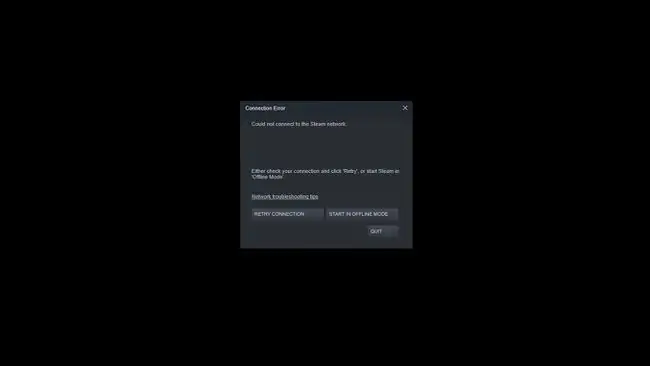
መጥፎ የይለፍ ቃል ከSteam ጋር ለመገናኘት ያለመቻል እድሉ አነስተኛ ነው። ከዚህ በታች እንደሚታየው የSteam መተግበሪያ ለስህተት የይለፍ ቃል የተለየ ስህተት ያቀርባል፡
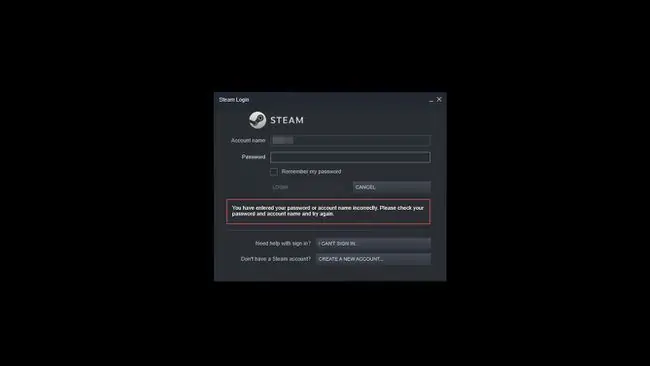
እንዴት የSteam Network ግንኙነት ስህተቶችን ማስተካከል ይቻላል
አብዛኞቹ የአውታረ መረብ ችግሮች ሁለንተናዊ ናቸው። ዊንዶውስ 10፣ ዊንዶውስ ቪስታ፣ ዊንዶውስ 8 ወይም ዊንዶውስ 7 እየተጠቀሙም ይሁኑ አብዛኛዎቹ እነዚህ ዘዴዎች መተግበር አለባቸው።
-
የSteam ግንኙነትዎን እንደገና ያስጀምሩ የአውታረ መረብ ግንኙነት ስህተት ከደረሰብዎ Steam ን እንደገና ማስጀመር ሊኖርብዎ ይችላል። ይህንን ለማድረግ Steam > Go Online > ከበይነመረብ ጋር ይገናኙ > ይምረጡ። Steam እንደገና ያስጀምሩትከSteam ጋር መገናኘት ካልቻሉ ስህተት ግንኙነቱን እንደገና ይሞክሩ ወይምከመስመር ውጭ ሁነታ ጀምር ከመስመር ውጭ ሁነታ ለመጀመር ከመረጡ ዳግም ለመገናኘት ከመሞከርዎ በፊት የእርስዎን የSteam በይነገጽ ማየት እና ማናቸውንም ቅንብሮች ማረጋገጥ ይችላሉ።
- የSteam አገልጋይ ሁኔታን ያረጋግጡ። Steam የአገልጋይ ትራፊክን የሚቆጣጠር ምቹ ድር ጣቢያ ለደንበኞች ይሰጣል። የSteam Status ገጹን በመመልከት፣ Steam ማንኛውም አውታረ መረብ ወይም የአገልጋይ መቋረጥ እንዳለበት ማየት ይችላሉ።
- የበይነመረብ ግንኙነትዎን መላ ይፈልጉ። ሊመለከቷቸው ከሚችሏቸው የመጀመሪያ ነገሮች አንዱ የበይነመረብ ግንኙነትዎን ነው። ከአውታረ መረቡ ጋር ግንኙነት ካቋረጡ ዊንዶውስ ፈጣን እይታ ይሰጣል። የግንኙነት ሁኔታን ለመፈተሽ ፈጣኑ መንገድ የተቋረጠ የአውታረ መረብ ምልክት ወይም የአውታረ መረብ ገመዱ ተነቅሏል የሚል መልእክት በተግባር አሞሌዎ ውስጥ መፈለግ ነው። ምልክቱ እንደየእርስዎ የዊንዶውስ ስሪት በመጠኑ የተለየ ይመስላል፣ነገር ግን ያው መሰረታዊ ሃሳብ ማንቂያን፣ የቃለ አጋኖ ነጥብ ወይም ሌላው ቀርቶ መስመር ያለው ቀይ ክብ ያሳያል። እነዚህ ሁሉ ከበይነመረቡ ጋር እንዳልተገናኙ ያመለክታሉ። እንደ አለመታደል ሆኖ, ከእሱ የበለጠ ብዙ መረጃ አይሰጥም, ስለዚህ መፍትሄ ለማግኘት ተጨማሪ የአውታረ መረብ መላ ፍለጋ ደረጃዎችን መመልከት ያስፈልግዎታል.
- ፒሲዎን ዳግም ያስጀምሩት። ምንም እንኳን የማይመስል መፍትሄ ቢመስልም የእርስዎን ፒሲ እንደገና ማስጀመር ማንኛውንም የአሽከርካሪ ችግሮችን፣ የሶፍትዌር ብልሽቶችን ወይም የታሰሩ መተግበሪያዎችን ማፅዳት ይችላል። እንዲሁም የአውታረ መረብ ቅንብሮችዎን ዳግም የሚያስጀምሩበት ቀላል መንገድ ነው።
-
የጀርባ መተግበሪያዎችን ዝጋ ወይም አሰናክል በSteam መሠረት አንዳንድ እንደ ፀረ-ቫይረስ፣ ፀረ-ስፓይዌር፣ ፒ2ፒ መተግበሪያዎች እና አንዳንድ የቪፒኤን መተግበሪያዎች የአውታረ መረብ ግንኙነትዎን ሊያበላሹ ይችላሉ።. ይህንን እድል ለመፈተሽ ዊንዶውስ ተከላካይን እና ሌሎች የደህንነት መተግበሪያዎችን ለጊዜው ያሰናክሉ እና ከSteam ጋር እንደገና ለመገናኘት ይሞክሩ።
- Steam እንደ አስተዳዳሪ ያሂዱ። እንደ አስተዳዳሪ መሮጥ ያልተለመደ ማስተካከያ ሊመስል ይችላል፣ ነገር ግን በብዙ አጋጣሚዎች ትግበራ በትክክል ለመስራት ከፍ ያለ ልዩ መብቶችን ይፈልጋል። ከመደበኛው በፊት Steam በመቶዎች ለሚቆጠሩ ጊዜያት ሮጥከው ሊሆን ቢችልም ብዙ ተጠቃሚዎች ይህ ቀላል መፍትሄ የአውታረ መረብ ስህተቶቻቸውን እንዳስተካክል ይናገራሉ።
- የእርስዎን ራውተር እና ሞደም መላ ይፈልጉ። የኢንተርኔት አገልግሎታችን እየጠፋ ወይም በቀላሉ የማይሰራ ሲመስል ሁላችንም አጋጥሞናል። የራውተር ወይም የሞደም ችግሮች፣ የቀዘቀዘ ብቻም ሆነ የDHCP ኪራይ ውሉን ያላድስ፣ ራውተር እና ሞደም እንደገና በማስነሳት በፍጥነት መፍታት ይቻላል።
- የዊንዶውስ ፋየርዎልን ያሰናክሉ። ፒሲዎን እና ኔትዎርክዎን ከማልዌር እና ከጠላፊዎች ለመጠበቅ ጥሩ መንገድ ቢሆንም ዊንዶውስ ፋየርዎል ለእንፋሎት ግንኙነትዎ ስህተት ወንጀለኛ ሊሆን ይችላል። ዓላማው ማንኛውንም ስጋቶች ወደ ስርዓትዎ እንዳይደርሱ ማገድ ወይም መከላከል ነው። ነገር ግን፣ ጥሩ ትራፊክ እና መጥፎ ትራፊክን ለመለየት በቂ ብልህነት አይደለም። ፋየርዎል Steam እንዲሰራ የሚፈልገውን ወደብ እየዘጋው ሊሆን ይችላል።
- የአካላዊ አውታረ መረብ ግኑኙነቱን ያረጋግጡ። ለSteam አውታረ መረብ ጉዳዮች ፈጣን እና ቀላል የመላ መፈለጊያ እርምጃ አካላዊ የኤተርኔት ግንኙነትን ማረጋገጥ ነው። ከእርስዎ ፒሲ እና ሞደም (ወይም ራውተር) ጋር በጥብቅ መገናኘቱን ያረጋግጡ።
-
አይኤስፒዎን ያረጋግጡ። ሌላው ከበይነ መረብዎ ጋር የተያያዘው የእርስዎ አይኤስፒ (የኢንተርኔት አገልግሎት አቅራቢ) የቴክኒክ ችግሮች እያጋጠመው ከሆነ ነው። አብዛኛዎቹ አቅራቢዎች በድረ-ገጻቸው ላይ የሁኔታ ገጽ አላቸው በእርስዎ ዘመናዊ ስልክ ላይ ማረጋገጥ ይችላሉ።
-
አዲስ ሹፌር ያውርዱ። ዝማኔዎች እና ጥገናዎች የህይወት እውነታዎች ናቸው. ይህ በኔትወርክ ካርድዎ ላይም ይሠራል። የSteam ግንኙነት ስህተቶች እያጋጠመዎት ከሆነ የኔትወርክ ካርድ ነጂውን ማዘመን ሊኖርብዎ ይችላል። አብዛኛዎቹ አምራቾች የተዘመኑ ነጂዎችን በድር ጣቢያቸው ላይ ያቀርባሉ።
የዘመነ ሾፌር ከሌለ የአሁኑን ሹፌር እንደገና መጫን ሊኖርብዎ ይችላል።
-
የSteam ደንበኛን ያዘምኑ ሌላው የተለመደ ምክንያት እና ለአውታረ መረብ ግንኙነት ስህተቶች መፍትሄ የSteam ደንበኛዎን ማዘመን ነው። በተለምዶ፣ Steam ከገቡ በኋላ ማሻሻያዎችን ይፈትሻል፣ ነገር ግን ካልሆነ፣ በእጅ ማዘመን ፈጣን እና ቀላል ነው።ይህንን Steam > የSteam ደንበኛ ዝመናዎችን ያረጋግጡ በመምረጥ ማድረግ ይችላሉ።

Image -
ሌላ ፕሮቶኮል ይሞክሩ Steam በተለምዶ በተጠቃሚ ዳታግራም ፕሮቶኮል (UDP) ይሰራል። ለመላ ፍለጋ፣ በምትኩ TCP ለመጠቀም የSteam ደንበኛን መቀየር ይችላሉ። በፕሮቶኮሎች ላይ ማንኛውንም ችግር ለማስወገድ በጣም ጥሩ መንገድ ነው. ይህንን ለማድረግ በዴስክቶፕዎ ላይ ባለው የSteam አቋራጭ ላይ በቀኝ ጠቅ ያድርጉ እና Properties በ ዒላማ መስክ ላይ - tcpን ይምረጡ። እስከ መንገዱ መጨረሻ ድረስ እና እሺ ወይም ተግብር ምረጥ ይህ ባንዲራ Steam በምትኩ TCPን እንዲጠቀም ያስገድደዋል።
TCPን መጠቀም በእንፋሎት ውስጥ አንዳንድ የመዘግየት ችግሮችን ሊያስነሳ ይችላል።

Image - Winsock.dll አስተካክል። ዊንሶክ ሶፍትዌሩን ወደ አውታረ መረቡ እንዲገባ ያስችለዋል። Steam በትክክል አለመገናኘቱን ካወቁ የተበላሸ ዊንሶክ ሊኖርዎት ይችላል። እሱን ለመፍታት አንዳንድ የሶስተኛ ወገን መተግበሪያዎችን መሞከር ወይም Winsock.dllን ለማስተካከል አንዳንድ የመላ መፈለጊያ ደረጃዎችን ማለፍ ትችላለህ።
- የTCP/IP ቁልልዎን ዳግም ያስጀምሩት። የእርስዎን የዊንሶክ ቅንጅቶች ዳግም ማስጀመር ካልረዳዎት፣ የእርስዎን TCP/IP ቁልል ዳግም ማስጀመርም ሊፈልጉ ይችላሉ። ብዙውን ጊዜ ሁለቱንም ዳግም ማስጀመር እርስዎ ሊያጋጥሙዎት የሚችሉትን የአውታረ መረብ ችግሮች ሊያጸዳ ይችላል።
- ለSteam የሚያስፈልጉትን ወደቦች ያረጋግጡ። Steam በእርስዎ ራውተር እና/ወይም ፋየርዎል ላይ ብዙ ወደቦች ይፈልጋል። ወደቦች ክፍት መሆናቸውን ያረጋግጡ። ከሌሉ የኔትወርክ ወደቦችን ይክፈቱ እና መተግበሪያውን እንደገና ያስጀምሩት።
- Steamን እንደገና ጫን ሌላ ነገር ካልተሳካ፣የSteam መተግበሪያን ዳግም መጫን እርስዎን ከመገናኘት የሚከለክሉትን የተበላሹ ፋይሎችን ለማስተካከል ይረዳል። በ Steamapps አቃፊ ውስጥ የተጫኑ ማንኛቸውም ጨዋታዎች እንደሚሰረዙ ልብ ማለት ያስፈልጋል። ስለዚህ፣ ጨዋታዎችዎን እና ግስጋሴዎን ማጣት ካልፈለጉ፣ የ Steamapps አቃፊን ወደ ሌላ ቦታ መውሰድ ያስፈልግዎታል። ይህን አቃፊ በ C:\Program Files\Steam ውስጥ ሊያገኙት ይችላሉ።
ብጁ ቅንጅቶች በማራገፍ ጊዜም ይሰረዛሉ። ምትኬ ማስቀመጥዎን ያረጋግጡ።
FAQ
የእኔ የSteam ግንኙነት ለምን ጨዋታን ስጫን ያልቃል?
የግንኙነት ጊዜ መውጫ ስህተት ካዩ፣የSteam አገልጋዮች ምናልባት ወርደው ወይም ከመጠን በላይ ተጭነዋል። ወደ ቅንጅቶች > ማውረዶች > የመተላለፊያ ይዘትን ይገድቡበመሄድ የመተላለፊያ ይዘት ቅንብሮችን ለማስተካከል መሞከር ይችላሉ።.
Steam ሳይሮጥ የSteam ጨዋታ መጀመር እችላለሁ?
አይ ወደ Steam መግባት አለብህ። ከመስመር ውጭ ሆነው ጨዋታዎችን መጫወት ይቻላል፣ነገር ግን አሁንም የእርስዎን የSteam ይለፍ ቃል ማቅረብ አለብዎት።
የSteam ዲስክ መፃፍ ስህተትን እንዴት ማስተካከል እችላለሁ?
የSteam ዲስክ መፃፍ ስህተትን ለማስተካከል ከድራይቭ እና ከSteam ፎልደር የፃፍ ጥበቃን ያስወግዱ፣የSteam ማውረጃ መሸጎጫውን ያፅዱ፣የጸረ-ቫይረስ ወይም የፋየርዎል ፕሮግራሞችን ያሰናክሉ እና ዲስኮች ካሉ ስህተቶች ያረጋግጡ። እንዲሁም Steam እንደ አስተዳዳሪ ለማሄድ መሞከር ይችላሉ።
Steam Broadcast በማይሰራበት ጊዜ እንዴት አስተካክለው?
Steam ብሮድካስት የማይሰራ ከሆነ የማሰራጫ ሁኔታ ጠቋሚውን ያብሩ፣ የዥረት ቅንጅቶችን ይቀይሩ እና ኮምፒውተርዎን እንደገና ያስጀምሩ። አሁንም ችግር ካጋጠመዎት ሞደም እና ራውተርን ያብሩት ወይም ባለገመድ የኤተርኔት ግንኙነት ይጠቀሙ።






